win11访问文件夹被拒绝怎么办?win11目标文件夹访问被拒绝
作者:袖梨
2025-08-08
win11访问文件夹被拒绝怎么办?很多安装更新了win11系统的用户想要访问win11电脑上的文件夹,却出现了被拒绝的情况,那遇到这个问题要怎么解决呢?
win11访问文件夹被拒绝解决方法
1、右键被拒绝的文件夹,打开“属性”
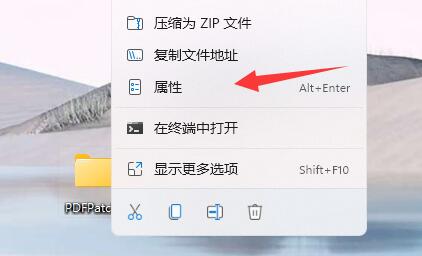
2、进入“安全”,观察下面有没有正在使用的用户
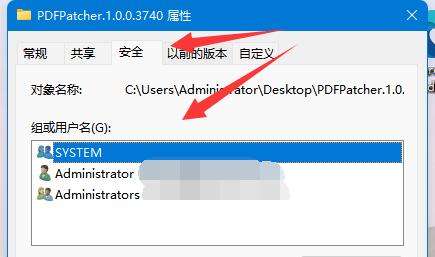
3、如果有的话,就选中用户,点击“编辑”,勾选所有权限为“允许”即可
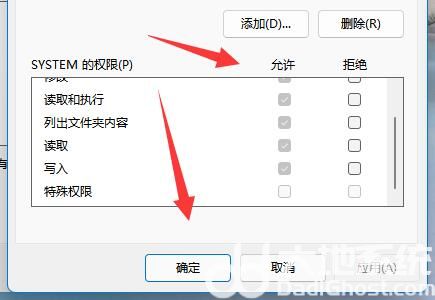
4、如果没有用户,就点击“添加”,点击左下角“高级”
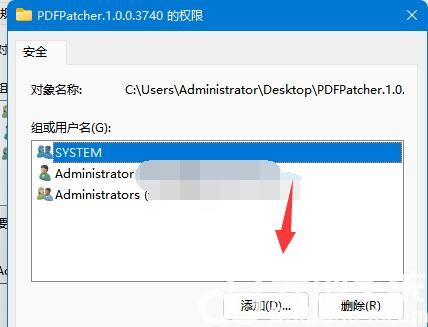
5、点击右边的“立即查找”选项
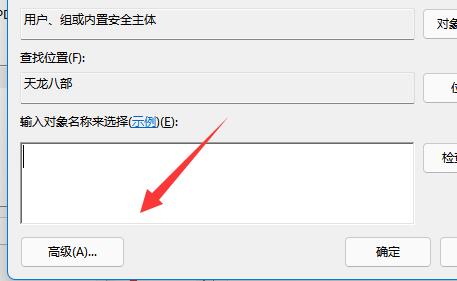
6、最后将用户“确定”添加进来再添加权限即可















